Pokud jste běžným uživatelem YouTube, možná už znáte některé běžné triky, které můžete vyzkoušet, když YouTube přestává fungovat. Jedním z obtížně opravitelných problémů pro některé uživatele je bohužel chyba černé obrazovky YouTube, která vám brání ve sledování vašich oblíbených videí.
Tento problém je jen jedním z mnoha, které vám mohou bránit ve sledování YouTube na vašem PC, Mac nebo mobilní zařízení. Za problémy s připojením může být problém s vaším webovým prohlížečem nebo rozšířeními prohlížeče. Abychom vám pomohli opravit černou obrazovku na YouTube, je třeba udělat následující.
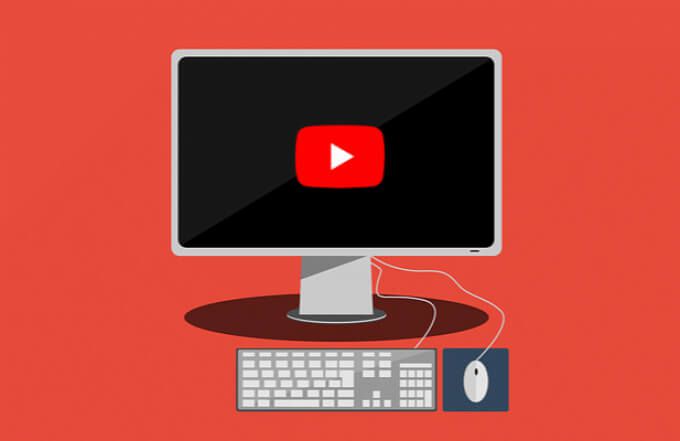
Co způsobuje chybu černé obrazovky YouTube?
Černá obrazovka na YouTube se obvykle zobrazí při prvním pokusu o přehrání video. Když se video zasekne, YouTube zobrazí černou obrazovku.
Problém s černou obrazovkou YouTube bohužel nemá jedinou příčinu. V mnoha případech se problém týká problému s internetovým připojením, který brání YouTube ve streamování videa. Může to být problém s poskytovatelem nebo vaše připojení samo o sobě nemusí mít rychlost přenosu dat při určitých rozlišeních.
Problém lze také vysledovat u problematické rozšíření prohlížeče, například rozšíření blokující reklamy, které blokují potřebné skripty pro správné načtení YouTube.
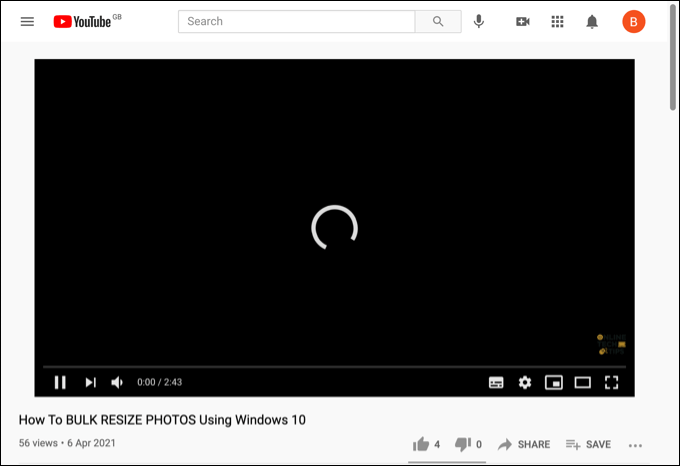
Můžete také zjistit, že video není možné zobrazit ve vaší konkrétní lokalitě, ačkoli se jedná o ojedinělý problém a YouTube zobrazí konkrétní zprávu, která problém identifikuje. V takovém případě budete muset najít alternativní video, které chcete přehrát, nebo zvážit omezení pomocí virtuální privátní sítě (VPN).
Ať už je příčina jakákoli, podle níže uvedených kroků byste měli být schopni vyřešit černou obrazovku na YouTube.
Obnovte nebo restartujte webový prohlížeč nebo aplikaci
V mnoha případech se obnovením nebo restartováním prohlížeče (nebo mobilní aplikace YouTube) vyřeší problém s černou obrazovkou YouTube.
Pokud je proces načítání stránky nějakým způsobem přerušen, spojení mezi YouTube a vaším prohlížečem (nebo mobilní aplikací) je přerušeno a video nelze přehrát. Pokud používáte počítač PC nebo Mac, můžete stránku obnovit ve většině moderních prohlížečů stisknutím klávesy F5nebo výběrem tlačítka Obnovitvedle adresního řádku. .
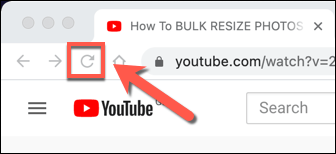
Uživatelé mobilní aplikace může dosáhnout stejného efektu zavřením videa a jeho opětovným otevřením. Možná budete muset nejprve vynutit ukončení aplikace a znovu ji načíst, abyste se ujistili, že připojení k serverům YouTube je správně přerušeno a poté obnoveno.
Zkontrolujte své připojení k internetu
Vaše připojení k internetu je největší a nejpravděpodobnější příčinou problémů s černou obrazovkou na YouTube. Přerušení nebo přerušované připojení k internetu může zastavit streamování YouTube, stejně jako problémy s připojením k místní síti.
Žádné připojení, žádný YouTube. Je tedy důležité zkontrolovat, zda vaše připojení funguje.
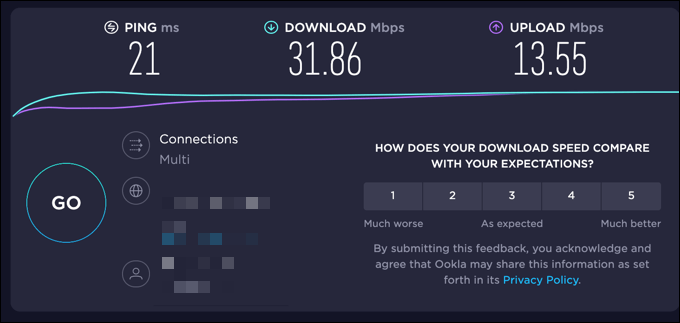
Pokud si nejste jisti, zda je vaše připojení vadné, můžete ke kontrole latence připojení a rychlosti stahování a nahrávání použít službu jako Test rychlosti. Pomalé připojení nebo vysoká rychlost pingu by vás mohly zastavit při streamování a k vyřešení může vyžadovat další technickou podporu od vašeho poskytovatele internetových služeb.
Pokud se nacházíte v USA, můžete také vyzkoušet. Tím se otestuje vaše připojení k serverům YouTube a nabídne doporučení ohledně nejlepší kvality videa pro streamování videí YouTube.
Přepnout na nižší rozlišení kvality videa
Testování připojení pomocí výše uvedených metod může identifikovat problém s rychlostí a latencí vašeho připojení. Možná budete muset s vaším poskytovatelem internetových služeb mluvit, abyste to vyřešili, ale mezitím můžete na YouTube přepnout na nižší kvalitu videa.
Čím vyšší je kvalita videa, tím větší šířka pásma vyžaduje vaše připojení. streamujte to. Snížení kvality může pomoci zastavit koktání videa a vyřešit chybu černé obrazovky na YouTube.
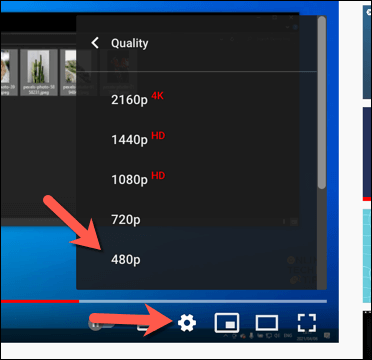
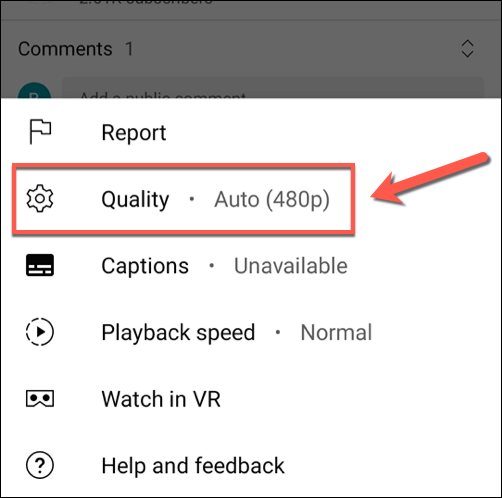
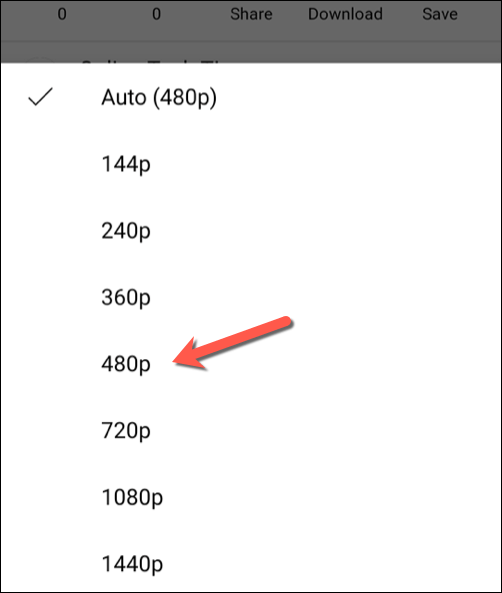
Zakázat rozšíření blokování reklam
Některá rozšíření prohlížeče budou interagovat a upravovat stránky, které ve svém prohlížeči otevíráte. Například rozšíření blokující reklamy mohou zabránit správnému načítání vašich videí, pokud jsou blokovány potřebné skripty.
Ačkoli většina rozšíření pro blokování reklam funguje dobře na YouTube, je vždy dobré zkusit deaktivovat všechny blokování reklam, které používáte, pokud se pravidelně objevuje chyba černé obrazovky YouTube. Možná to budete moci udělat pro konkrétní stránku pomocí vlastní stránky nastavení vašeho rozšíření, ale může být nejlepší toto rozšíření úplně deaktivovat.

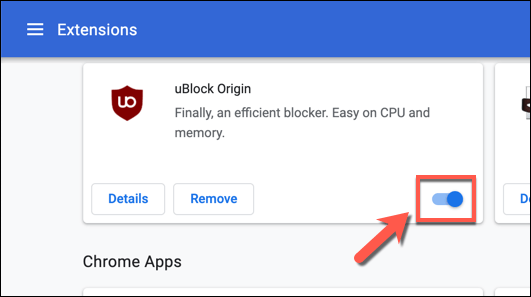
Jakmile rozšíření deaktivujete, vraťte se na YouTube a znovu načtěte stránku a zkontrolujte, zda je chyba černé obrazovky YouTube vyřešena.
Vymažte mezipaměť prohlížeče
Poškozená mezipaměť prohlížeče může zabránit správnému načítání určitých stránek. Pokud prohlížeč neaktualizuje zastaralé soubory, mohou nastat problémy s YouTube.
Chcete-li tento problém vyřešit, budete muset vymažte mezipaměť prohlížeče. Váš prohlížeč tak bude nucen stáhnout zcela novou kopii stránek YouTube, které načte.
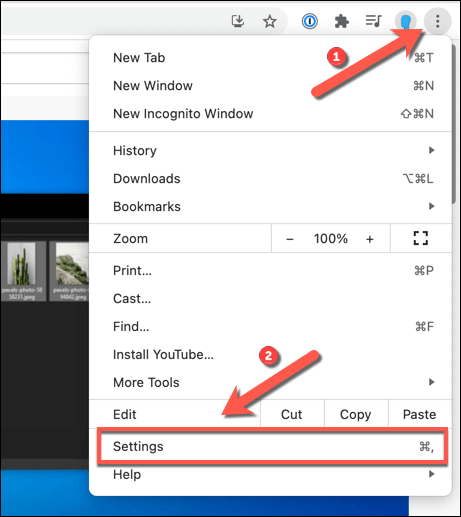
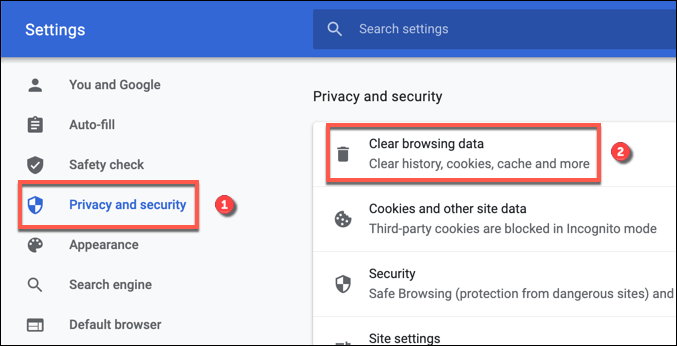
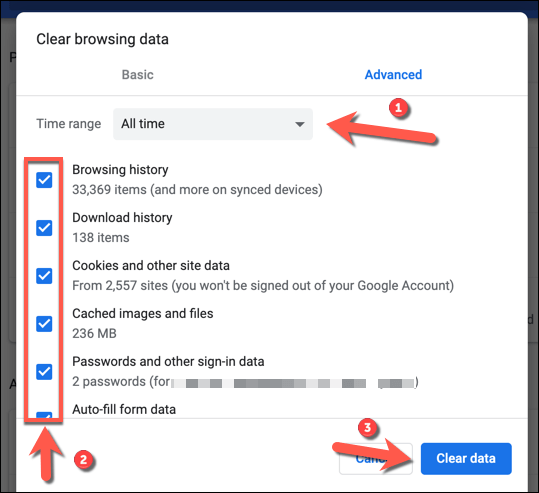
Zvažte stažení videa YouTube
Pokud problémy přetrvávají, dobrým způsobem, jak obejít chybu černé obrazovky YouTube, je stáhnout videa. do vašeho zařízení a přehrávat je lokálně.
Jediným oficiálním způsobem je používání mobilní aplikace YouTube na zařízeních Android, iPhone nebo iPad. K tomu však budete potřebovat Předplatné YouTube Premium, abyste to mohli provádět legálně.
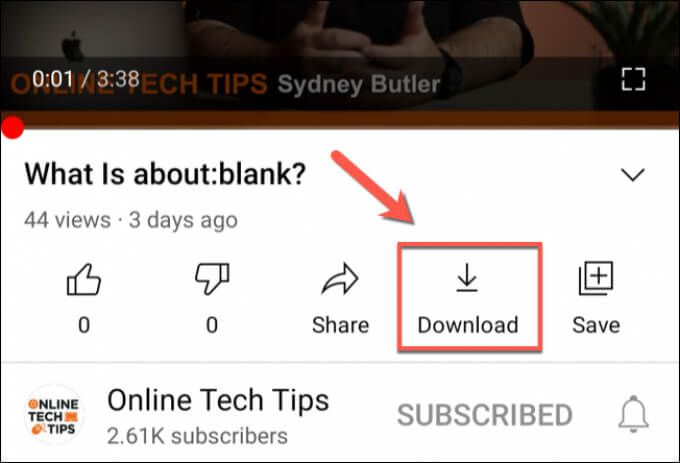
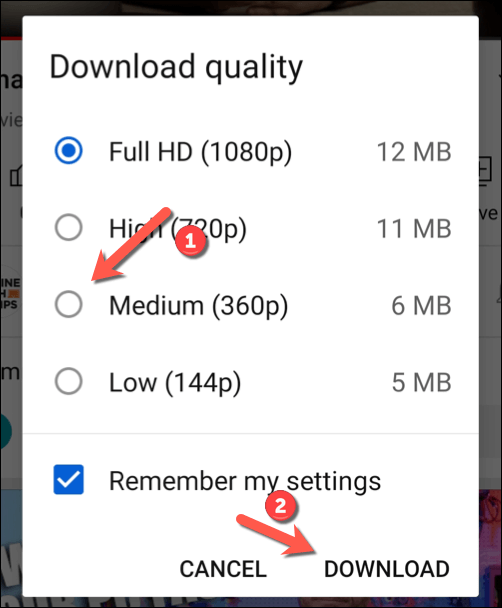
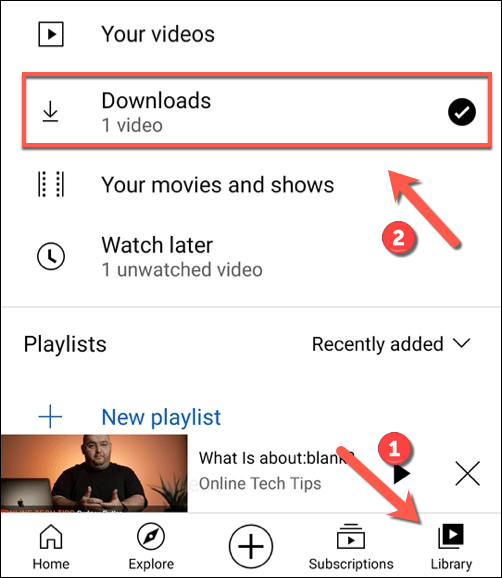

Zatímco výše uvedené kroky fungují pouze pro uživatele mobilních zařízení, uživatelé počítačů mohou také zvážit ukládání videí YouTube pomocí VLC nebo jinou aplikaci třetí strany. Nejprve si však budete muset zkontrolovat příslušné zákony o autorských právech, abyste se ujistili, že máte k tomu ze svého stávajícího místa zákonný nárok.
Další kroky
Pokud stále máte problémy s chybou černé obrazovky YouTube, ujistěte se, že používáte nejnovější verzi prohlížeče nebo mobilní aplikace. Pokud ne, nezapomeňte je aktualizovat. Pokud váš stávající prohlížeč nefunguje správně, můžete také zvážit pomocí alternativního prohlížeče načíst videa YouTube.
Můžete také zvážit použití jiné verze vašeho prohlížeče. Například Google Chrome Canary je alfa testovací verze prohlížeče Chrome, která obsahuje nejnovější opravy chyb a funkce. I když to není tak stabilní, můžete si všimnout, že Chrome Canary obsahuje opravy jinak neznámých chyb, které by mohly bránit načítání určitých stránek.